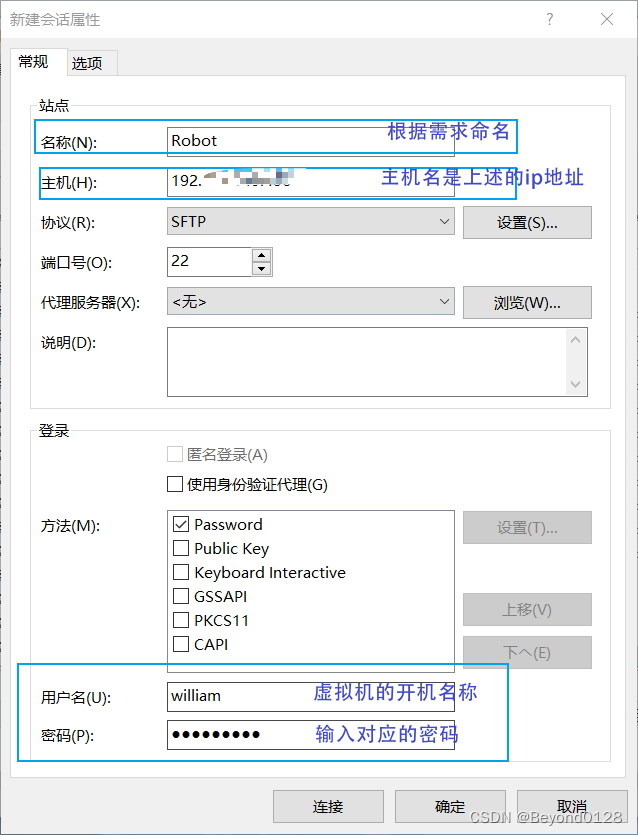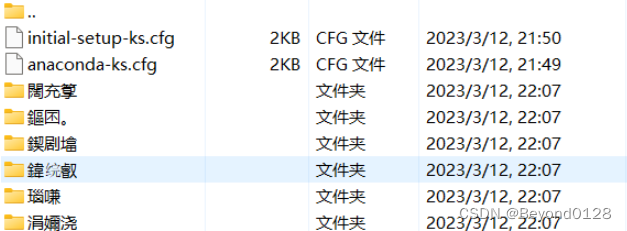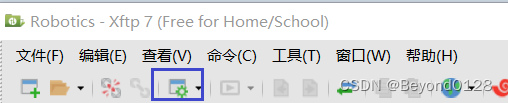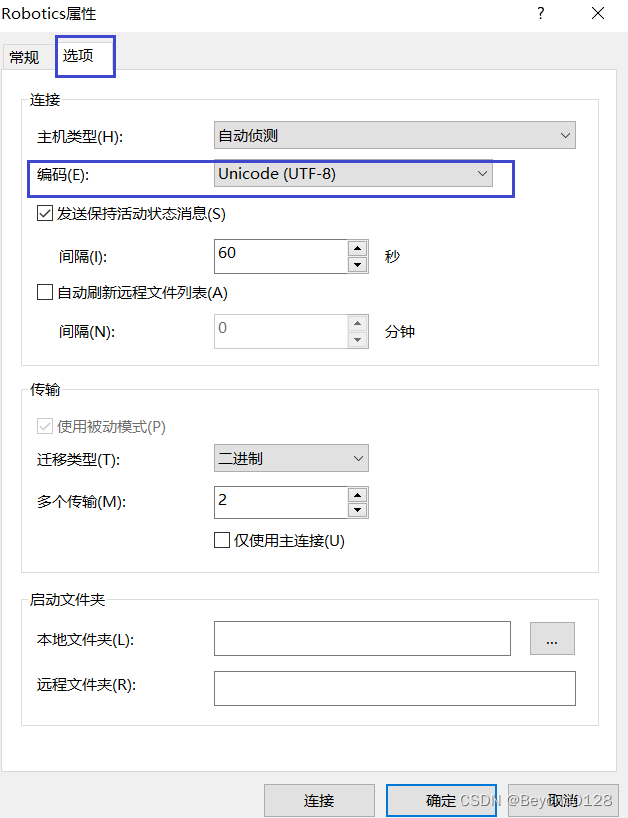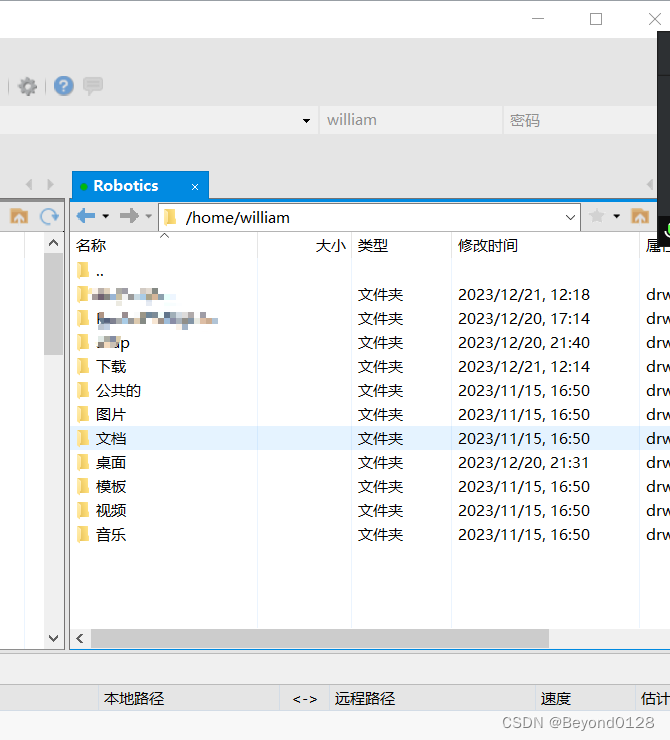| 【步骤完整且成功率较高】使用Xftp连接远程Linux虚拟机(Win10和虚拟机中的Ubuntu) | 您所在的位置:网站首页 › cnc如何连接电脑主机 › 【步骤完整且成功率较高】使用Xftp连接远程Linux虚拟机(Win10和虚拟机中的Ubuntu) |
【步骤完整且成功率较高】使用Xftp连接远程Linux虚拟机(Win10和虚拟机中的Ubuntu)
|
1.一些说明
本教程针对于需要在windows系统上安装的Xftp,进行本地和虚拟机中Linux系统的文件互相传输。 本次演示展示的是 系统:windows10 、虚拟机VMware Workstation Pro中的Ubuntu20.04 本地:已经安装好的Xftp,如果没有安装的可以参考如下教程xftp7下载教程-CSDN博客 适用情况:全流程的安装步骤,并且避免安装出现未连接失败的问题(会有一些说明) 2.具体的流程 2.1虚拟机中Linux系统的一些操作 2.1.1获取查看Linux的IP地址由于我拿的是一台全新的Ubuntu系统,很多相关的tools都没有安装,因此在查看ip地址之前,需要首先安装net-tools(如果已经安装net-tools则安装步骤可以省略); 在桌面右击打开终端,输入 sudo apt install net-tools然后输入本机的密码,按Enter继续,等待安装成功; 再继续输入 ifconfig结果中蓝色框即为ip地址 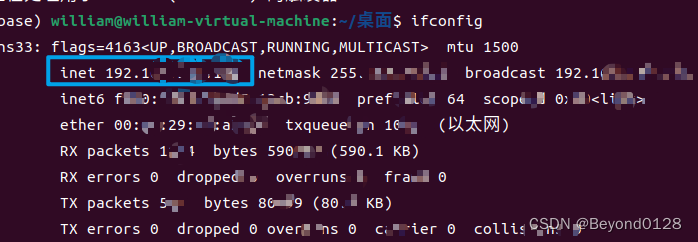 2.1.2安装openssh-server(很多的无法连接的问题都是出在这个地方)
2.1.2安装openssh-server(很多的无法连接的问题都是出在这个地方)
在终端输入 sudo apt-get install openssh-server进行安装,
按下y继续安装; 安装成功! 2.2在win上的Xftp的操作 2.2.1 新建打开文件-新建
填写内容如下
点击确定连接,显示连接成功(注意ip地址和用户名密码 正确) 2.2.2 针对中文显示乱码的问题比如会出现这类问题
点击如下的设置
点击选项,并且在编码部分,将编码方式选择为Unicode(UTF-8)
最后修改成功
接下来就可以进行互相传输了~ |
【本文地址】
公司简介
联系我们